Ihre eigenen Layouts und Anzeigen in der Anzeigeverwaltung der Surveillance Station anpassen
Voraussetzungen:
- QNAP Turbo NAS mit QTS 4.2 oder einer höheren Version
- Surveillance Station 5.1 oder eine höhere Version
- Betriebssystem: Microsoft Windows 7/ 8
- Webbrowser: Google Chrome 43.0.2357.130 m (Windows-PC), Microsoft Internet Explorer 10/11 (Windows-PC, Desktop-Modus, 32 Bit), Mozilla Firefox 39.0 (Windows-PC)
Hinweis: Die Funktion wird am lokalen Display und QVR-Client für Mac nicht unterstützt.
Fischaugenkameras bitte 360° Rundumansichten mit einem 1:1-Seitenverhältnis. Verschiedene Megapixel-Kameras können verschiedene Auflösungen und Seitenverhältnisse unterstützen, wie Full HD (16:9), QXGA (4:3) und Korridorformat (9:16). Möglicherweise möchten Sie die Anzeigelayouts entsprechend Ihrem Bedarf festlegen. Die Anzeigeverwaltung ermöglicht Nutzern die Anpassung von Anzeigelayouts und die Zuweisung von Kameras zu spezifischen Fenstern.

Anzeigeverwaltung bietet zwei Modi: Normalmodus und Fischaugenmodus.
| Schaltfläche | Beschreibung |
|---|---|
 |
Hinzufügen: Anzeige hinzufügen |
 |
Bearbeiten: Anzeige bearbeiten |
 |
Entfernen: Anzeige entfernen |
 |
Miniaturbild anzeigen: Wenn Sie Ihren Mauszeiger über  bewegen, erscheinen Miniaturbilder für Ihre angepasste Anzeige. bewegen, erscheinen Miniaturbilder für Ihre angepasste Anzeige. |
Normalmodus
Es gibt viele vordefinierte Anzeigen auf der Überwachungsseite. Wenn Sie eine angepasste Anzeige erstellen möchten, die in der linken Anzeigebaumliste auf der Überwachungsseite angezeigt werden soll, klicken Sie auf „Hinzufügen“ unter [Kameraeinstellungen] -> [Anzeigeverwaltung].
Anzeige hinzufügen
- Wenn Sie ein angepasstes Layout wählen möchten, finden Sie hier weitere Informationen zur Erstellung Ihres eigenen Layouts.
- Ziehen Sie zum Hinzufügen einer Kamera zur einer Anzeige eine physikalische/virtuelle Kamera aus der linken Liste in den rechten Kanalbildschirm.
- Zum Entfernen einer Kamera aus einer Anzeige können Sie einen Kameraschnappschuss doppelt anklicken oder ihn in die linke Kamerabaumliste ziehen. Zudem können Sie zum Entfernen aller Kameras „Wiederherstellen“ anklicken.

Angepasstes Layout
Wir unterstützen einige vordefinierte Layouts. Wenn Sie ein angepasstes Layout als neues Layout hinzufügen oder Ihr definiertes Layout bearbeiten möchten, klicken Sie zunächst im Fenster „Anzeige hinzufügen“ oder „Anzeige bearbeiten“ auf „Layoutverwaltung.“ Anschließend können Sie zum Hinzufügen des Layouts auf „Hinzufügen“ klicken bzw. das Layout zur Bearbeitung im rechten Bereich auswählen.
- Wählen Sie die Art eines vordefinierten Layouts.
-
Klicken Sie zum Anpassen des Layouts auf ein Quadrat und ziehen Sie ein größeres Rechteck zum Kombinieren der Quadrate. Zudem können Sie die kombinierte Region zum Wiederherstellen doppelt anklicken. Oder klicken Sie zum Wiederherstellen des Originallayouts auf „Wiederherstellen“.
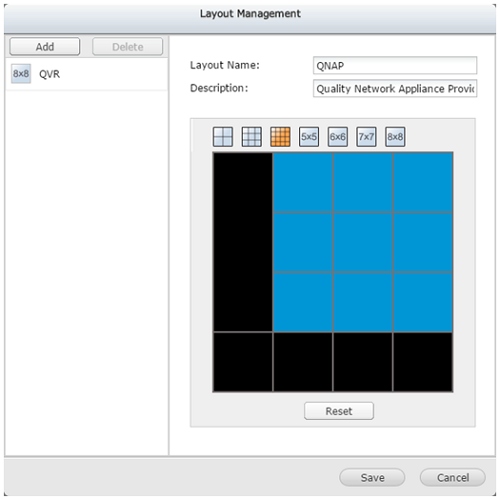
- Klicken Sie zum Abschließen auf „Speichern“ und es erscheint in der linken Baumliste.
- Klicken Sie auf „Abbrechen“. Anschließend finden Sie Ihr definiertes Layout in der Layoutauswahlliste.
Fischaugenmodus
Klicken Sie bei Fischaugenkameras zum Hinzufügen des nachstehenden Anzeigemodus im Register „Fischauge“ auf „Hinzufügen“. Daraufhin können Sie die Anzeige in der linken Anzeigebaumliste auf der Überwachungsseite anpassen.
| Anzeigemodus | Beschreibung |
|---|---|
| 9R-Modus | Liefert 9 regionale Ansichten |
| 4R-Modus | Liefert 4 regionale Ansichten |
| 1O8R-Modus | Liefert eine Originalansicht in der Mitte und 8 regionale Ansicht rund herum |
| 1P6R-Modus | Liefert eine Originalansicht in der Mitte und 6 regionale Ansicht rund herum |
| Dual-Panorama | Liefert 2 Panoramaansichten |
| 1P3R-Modus | Liefert 3 regionale Ansichten im oberen und eine Panoramaansicht im unteren Bereich |
| 1P2R-Modus | Liefert 2 regionale Ansichten im oberen und eine Panoramaansicht im unteren Bereich |
| OPR-Modus | Liefert eine Originalansicht, eine regionale Ansicht und eine Panoramaansicht |
| 1O3R-Modus | Liefert die Originalansicht und 3 regionale Ansichten |
| R-Modus | Liefert eine regionale Ansicht |
| Voll-Panorama | Liefert eine Panoramaansicht |
Anzeige hinzufügen
- Wählen Sie eine Fischaugenkamera.
- Wählen Sie einen Anzeigemodus.
- Zum Ändern von Größe/Position in der Vorschau verwenden Sie zum Vergrößern/Verkleinern das Mausrad. Anschließend können Sie die Anzeige sehen.

Anwendung der Anzeigeverwaltung
Sie können den Anzeigemodus im Anzeigeregister des linken Baums am Monitor wählen.






